使用此對話方塊可為動畫集、相機和剖面平面編輯關鍵畫面。
編輯關鍵畫面 - 動畫集
所有值都相對於前一個關鍵畫面,如果是第一個關鍵畫面,則相對於模型的起始位置。
- 時間
-
可讓您重新定位此關鍵畫面的時間。該值是自場景開始的秒數;並不相對於最後一個關鍵畫面。
- 轉換
-
輸入「X」、「Y」和「Z」座標值,可將所選物件移到此位置。
- 中心
-
輸入「X」、「Y」和「Z」座標值,可將旋轉或縮放的中心點移到此位置。
- 旋轉
-
輸入繞「X」、「Y」和「Z」軸旋轉的度數,可將所選物件移到此位置。
- 方位
-
輸入繞「X」、「Y」和「Z」軸旋轉的度數,可修改旋轉方位。
註: 0,0,0 表示世界上向。 - 比例
-
輸入繞「X」、「Y」和「Z」軸調整比例的係數;1 為目前的大小,0.5 為一半,2 為兩倍等等。
- 顏色
-
此勾選方塊指示是否已記錄關鍵畫面中的顏色變更。為新顏色輸入「R」(紅色)、「G」(綠色) 和「B」(藍色) 值。
如果您不想手動輸入「R」、「G」、「B」 值,請按一下
 ,然後選取所需顏色。
,然後選取所需顏色。 - 透明度
-
此勾選方塊指示是否已記錄關鍵畫面中的透明度變更。
輸入「%」值,可調整透明度層級 (0 至 100%)。值越高,元素越透明;值越低,元素越不透明。
如果不想手動輸入透明度值,請使用滑棒
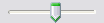 調整透明度層級。
調整透明度層級。 - 內插
-
決定 Autodesk Navisworks 是否在目前關鍵畫面和最後一個關鍵畫面之間自動內插。這是預設選項。停用此設定後,不會在兩個關鍵畫面之間逐漸移動;到達第二個關鍵畫面的位置/視圖時,動畫反而會立即跳至該位置/視圖。此外,關鍵畫面之間將沒有彩色動畫列。
編輯關鍵畫面 - 相機
- 時間
-
可讓您重新定位此關鍵畫面的時間。該值是自場景開始的秒數;並不相對於最後一個關鍵畫面。
- 位置
-
輸入 X、Y 和 Z 座標值可將相機移動到此位置。
- 轉正檢視
-
輸入 X、Y 和 Z 座標值可變更相機的焦點。
- 垂直視野、水平視野
-
定義可以透過相機檢視的場景區域。您可以調整垂直視角和水平視角的值。值越大,產生的視角範圍越廣,值越小,產生的視角範圍越窄,或視角越集中。
註: 修改「垂直視野」時,會自動調整「水平視野」,反之亦然,以符合 Autodesk Navisworks 中的縱橫比。 - 捲動
-
繞相機的前-後軸旋轉相機。正值按逆時鐘方向旋轉相機,負值則按順時鐘方向旋轉相機。
- 內插
-
決定 Autodesk Navisworks 是否在目前關鍵畫面和最後一個關鍵畫面之間自動內插。這是預設選項。停用此設定後,不會在兩個關鍵畫面之間逐漸移動;到達第二個關鍵畫面的位置/視圖時,動畫反而會立即跳至該位置/視圖。此外,關鍵畫面之間將沒有彩色動畫列。
編輯關鍵畫面 - 剖面平面
- 時間
-
可讓您重新定位此關鍵畫面的時間。該值是自場景開始的秒數;並不相對於最後一個關鍵畫面。
- 剖面平面
-
目前剖面平面的清單。
-

-
將剖面平面加入至「剖面平面」清單。
-

-
刪除「剖面平面」清單中選取的剖面平面。
- 距離
-
所選剖面平面跨模型的距離。
- 平面
-
選取表示剖面平面角度的向量。下拉式清單包含預先定義的值範圍。如果選取「定義自訂」選項,則可以手動定義平面的「上向」向量。
- 已啟用
-
指示所選的剖面平面是否處於作用中狀態。
- 內插
-
決定 Autodesk Navisworks 是否在目前關鍵畫面和最後一個關鍵畫面之間自動內插。這是預設選項。停用此設定後,不會在兩個關鍵畫面之間逐漸移動;當達到第二個關鍵畫面的位置/視圖時,動畫反而會立即跳至該位置/視圖。此外,關鍵畫面之間將沒有彩色動畫列。